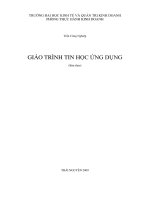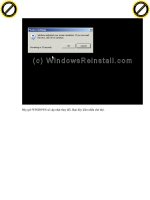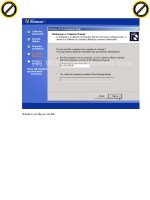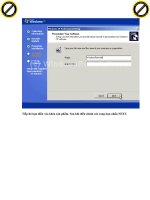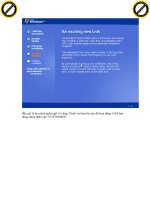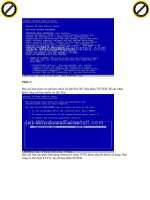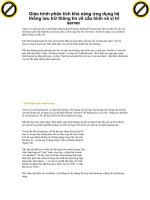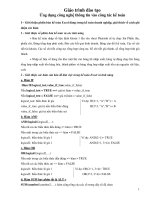Giáo trình hình thành ứng dụng Aethia Dbackup về cấu hình và vị trí server p3
Bạn đang xem bản rút gọn của tài liệu. Xem và tải ngay bản đầy đủ của tài liệu tại đây (829.86 KB, 10 trang )
y
o
c u -tr a c k
.c
Tiếp đó bạn điền vào khóa sản phẩm. Sau khi điền chính xác xong bạn nhấn NEXT.
.d o
m
o
w
w
w
.d o
C
lic
k
to
bu
y
bu
to
k
lic
C
w
w
w
N
O
W
!
h a n g e Vi
e
N
PD
!
XC
er
O
W
F-
w
m
h a n g e Vi
e
w
PD
XC
er
F-
c u -tr a c k
.c
y
o
c u -tr a c k
.c
Bây giờ bạn đặt tên cho máy tính của bạn và pasword của admin. Xác nhận lại
password và nhấn "NEXT".
Hệ thống giờ và ngày là phần tiếp theo, bạn thay đổi nếu thấy cần thiết, và nhấn
"NEXT".
.d o
m
o
w
w
w
.d o
C
lic
k
to
bu
y
bu
to
k
lic
C
w
w
w
N
O
W
!
h a n g e Vi
e
N
PD
!
XC
er
O
W
F-
w
m
h a n g e Vi
e
w
PD
XC
er
F-
c u -tr a c k
.c
y
o
c u -tr a c k
.c
Windows sẽ tiếp tục được cài đặt ngay sau đó.
.d o
m
o
w
w
w
.d o
C
lic
k
to
bu
y
bu
to
k
lic
C
w
w
w
N
O
W
!
h a n g e Vi
e
N
PD
!
XC
er
O
W
F-
w
m
h a n g e Vi
e
w
PD
XC
er
F-
c u -tr a c k
.c
y
o
c u -tr a c k
.c
Phần 6:
Nếu card mạng được tìm thấy trong máy của bạn thì bảng sau sẽ hiện ra. Bạn chọn
"TYPICAL SETTINGS" và nhấn NEXT.
.d o
m
o
w
w
w
.d o
C
lic
k
to
bu
y
bu
to
k
lic
C
w
w
w
N
O
W
!
h a n g e Vi
e
N
PD
!
XC
er
O
W
F-
w
m
h a n g e Vi
e
w
PD
XC
er
F-
c u -tr a c k
.c
y
o
c u -tr a c k
.c
Thay đổi tên nhóm làm việc nếu bạn thấy cần thiết và nhấn "NEXT".
.d o
m
o
w
w
w
.d o
C
lic
k
to
bu
y
bu
to
k
lic
C
w
w
w
N
O
W
!
h a n g e Vi
e
N
PD
!
XC
er
O
W
F-
w
m
h a n g e Vi
e
w
PD
XC
er
F-
c u -tr a c k
.c
y
o
c u -tr a c k
.c
Windows sẽ tiếp tục cài đặt.
.d o
m
o
w
w
w
.d o
C
lic
k
to
bu
y
bu
to
k
lic
C
w
w
w
N
O
W
!
h a n g e Vi
e
N
PD
!
XC
er
O
W
F-
w
m
h a n g e Vi
e
w
PD
XC
er
F-
c u -tr a c k
.c
y
o
c u -tr a c k
.c
Quá trình cài đặt kết thúc.
.d o
m
o
w
w
w
.d o
C
lic
k
to
bu
y
bu
to
k
lic
C
w
w
w
N
O
W
!
h a n g e Vi
e
N
PD
!
XC
er
O
W
F-
w
m
h a n g e Vi
e
w
PD
XC
er
F-
c u -tr a c k
.c
y
o
c u -tr a c k
.c
Bây giờ là lúc để Windows XP khởi động lại lần nữa, bạn nhấn"ENTER" để q trình
diễn ra nhanh chóng, mặt khác bạn cũng có thể đợi 15 giây để Windows tự động khởi
động lại.
.d o
m
o
w
w
w
.d o
C
lic
k
to
bu
y
bu
to
k
lic
C
w
w
w
N
O
W
!
h a n g e Vi
e
N
PD
!
XC
er
O
W
F-
w
m
h a n g e Vi
e
w
PD
XC
er
F-
c u -tr a c k
.c
y
o
c u -tr a c k
.c
Khi khởi động lại sẽ có thơng báo nhấn một nút bất kì để máy tính khởi động bằng CDROM, bạn đừng nhấn bất kì nút nào, cứ để mặc cho nó trơi qua.
Windows sẽ tiếp tục được nạp.
.d o
m
o
w
w
w
.d o
C
lic
k
to
bu
y
bu
to
k
lic
C
w
w
w
N
O
W
!
h a n g e Vi
e
N
PD
!
XC
er
O
W
F-
w
m
h a n g e Vi
e
w
PD
XC
er
F-
c u -tr a c k
.c
y
o
c u -tr a c k
.c
Phần 7:[b]
Windows bấy giờ sẽ nhận cấu hình máy tính của bạn. Bạn nhấn OK để tiếp tục.
Nếu bạn đồng ý với sự thay đổi bạn nhấn "OK" khơng thì bạn nhấn "CANCEL" để qấy
lại với cấu hình cũ.
.d o
m
o
w
w
w
.d o
C
lic
k
to
bu
y
bu
to
k
lic
C
w
w
w
N
O
W
!
h a n g e Vi
e
N
PD
!
XC
er
O
W
F-
w
m
h a n g e Vi
e
w
PD
XC
er
F-
c u -tr a c k
.c